Inhoudsopgave
In een vorig artikel heb ik vermeld hoe je een VPN-clientverbinding toevoegt op Windows 8, 7 of Vista. In dit artikel laat ik je zien hoe je een VPN-verbinding met je werkplek opzet op Windows 10.
Een VPN-verbinding (Virtual Private Network) geeft u de mogelijkheid om op een veilige manier op afstand toegang te krijgen tot uw bedrijfscomputer en netwerkbronnen.
Deze tutorial bevat gedetailleerde instructies, over hoe je een VPN-clientverbinding instelt op Windows 10, om verbinding te maken met je zakelijke werkplek.
Hoe voeg je een VPN-verbinding toe aan je werkplek in Windows 10.
1. Van Instellingen  klik Netwerk en internet , OR, rechtsklik aan de Netwerk pictogram op de taakbalk en kies Open Netwerk & Internet instellingen .
klik Netwerk en internet , OR, rechtsklik aan de Netwerk pictogram op de taakbalk en kies Open Netwerk & Internet instellingen .
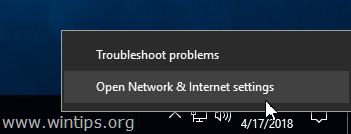
2. Klik links op VPN en vervolgens op + om een VPN-verbinding toe te voegen.
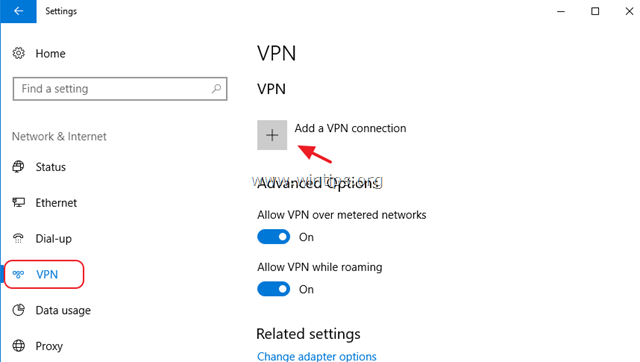
3. Vul in het volgende scherm de volgende informatie in en klik op Sla :
a. VPN-provider Selecteer Windows (ingebouwd).
b. Naam verbinding Typ een vriendelijke naam voor de VPN-verbinding (bijv. "VPN_OFFICE").
c. Naam of adres van de server : Typ het openbare IP-adres of de naam van de VPN-server.
d. VPN Type : Gebruik de pijl omlaag om het type VPN-verbinding te selecteren dat uw bedrijf gebruikt {bijvoorbeeld "Point to Point Tunneling Protocol (PPTP)"}.
e. Type aanmelding Gebruik de pijl omlaag en selecteer het verificatietype voor de VPN-verbinding (bijv. "Gebruikersnaam en wachtwoord").
f. Gebruikersnaam : Typ indien nodig uw VPN-gebruikersnaam.
g. Wachtwoord : Typ indien nodig uw VPN-wachtwoord.
h. Controleer het selectievakje "Onthoud mijn aanmeldingsgegevens" als u uw aanmeldingsgegevens voor de VPN-verbinding wilt opslaan en klik vervolgens op Sla
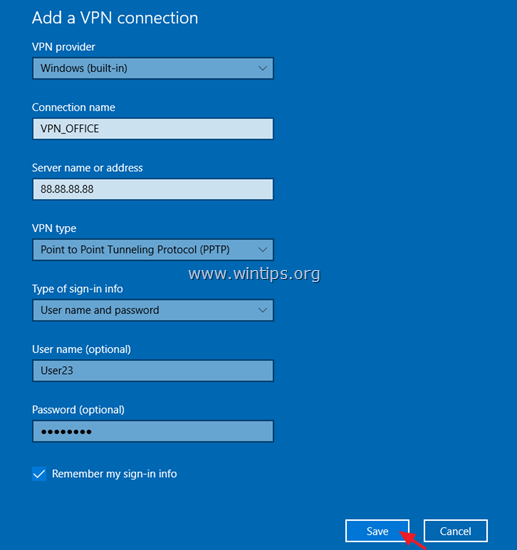
4. Zodra u de VPN-verbinding hebt gemaakt, bent u klaar om verbinding te maken met uw werkplek. Selecteer daartoe de nieuwe VPN-verbinding en klik op Verbind .
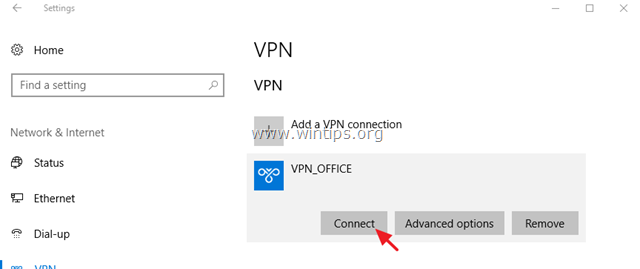
De VPN-verbinding wijzigen.
Als u de eigenschappen van de VPN-verbinding wilt wijzigen:
1. Klik Geavanceerde opties
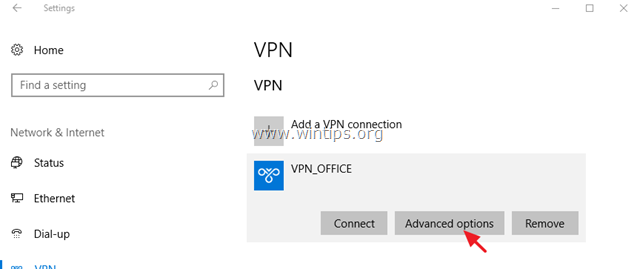
2. Klik vervolgens op de Bewerk menu om de VPN-instellingen (servernaam, gebruikersnaam, wachtwoord, enz.) bij te werken of de VPN-proxy-instellingen op te geven.
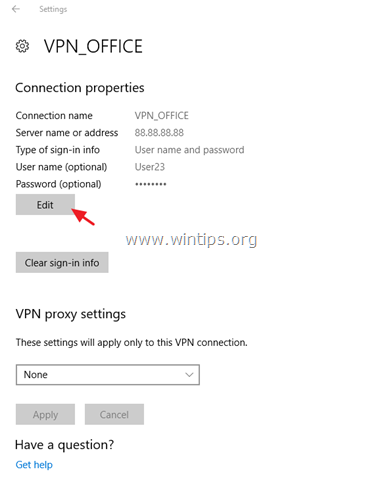
Optionele instellingen voor de VPN-verbinding.
1. Als u geen verbinding wilt maken met VPN, terwijl u verbonden bent met een netwerk met meter of tijdens roaming, uitzetten de bijbehorende schakelaars.
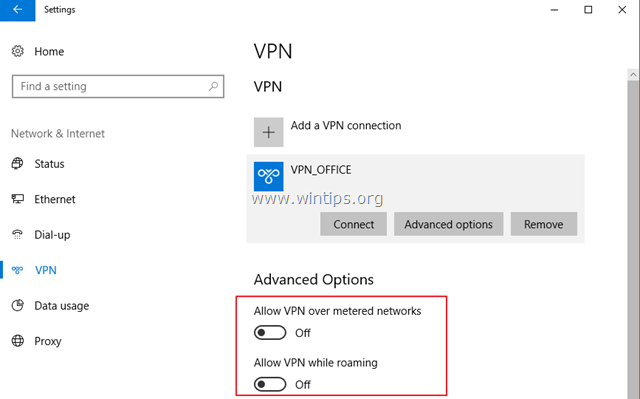
2. Als u toegang wilt hebben tot het internet, via uw eigen lokale netwerk, terwijl u verbonden bent met VPN, dan:
a. Onder Verwante instellingen kies Adapteropties wijzigen .
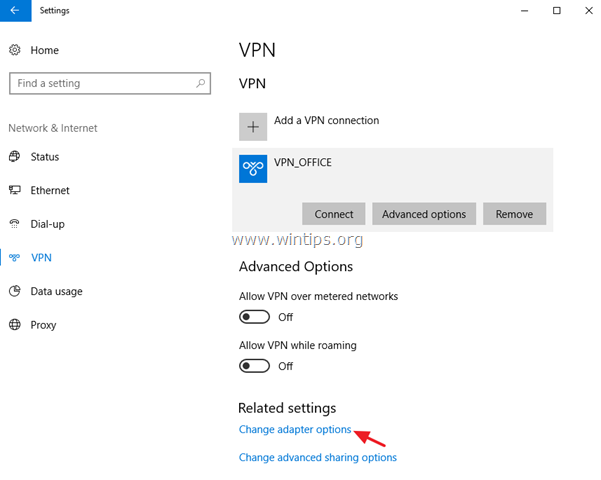
b. Klik rechts op de VPN-verbinding en kies Eigenschappen .
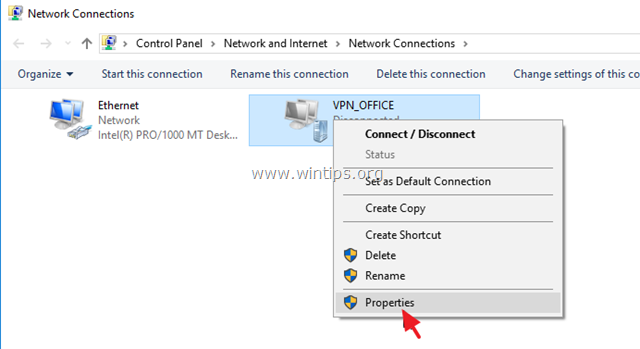
c. Op Netwerken tabblad, selecteer de Internet Protocol versie 4 (TCP/IPv4) en klik op Eigenschappen .
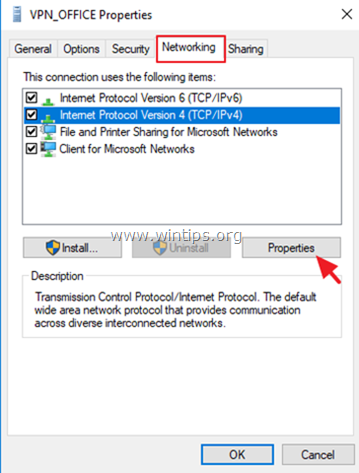
d. Klik Geavanceerd .
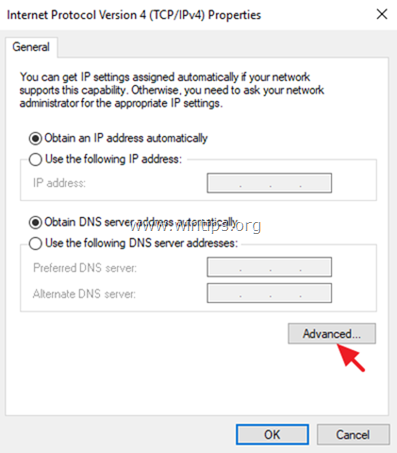
e. Schakel uit. de " Standaardgateway op extern netwerk gebruiken " en klik op OK drie (3) keer om de wijzigingen toe te passen en alle vensters te sluiten.

Dat is het! Laat me weten of deze gids je heeft geholpen door je commentaar achter te laten over je ervaring. Like en deel deze gids om anderen te helpen.

Andy Davis
De blog van een systeembeheerder over Windows





